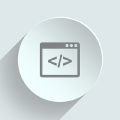pyinstaller 라이브러리 사용법 (Pyinstaller Library Guide)
python 파일을 윈도우에서 python 이나 가상환경 설정없이 실행이 가능한 .exe 으로 변환해주는 라이브러리
1. 설치
설치환경 : Windows 10
python 실행이 가능한 가상환경 터미널에서 아래의 명령어 실행
pip install pyinstaller
2. 간단한 사용예제
pyinstaller --clean --distpath . -F -n [프로그램이름] [변환시킬 파일].py
3. 옵션
| 옵션 | 설명 |
|---|---|
| –clean | 빌드하기 전에 PyInstaller 캐시를 정리하고 임시파일 제거 |
| -F, –onefile | 단일 실행파일로 생성(실행시 사용한 라이브러리 임시파일 생성됨) |
| -D, –onedir | 실행 파일을 포함하는 단일 폴더로 생성 |
| –distpath DIR | 실행파일 생성 경로(default: ./dist) |
| -n | 실행파일 이름 지정 |
| -c, –console, –nowindowed | console 모드 |
| -w, –windowed, –noconsole | Not console 모드 |
| –hidden-import | import 에러 발생한 라이브러리 명시적 포함옵션 이 옵션은 여러 번 사용가능 |
| -win-private-assemblies | 응용프로그램에 번들로 제공된 모든 공유 어셈블리가 개인 어셈블리로 변경 즉, 변환한 환경의 어셈블리 버전으로 항상 사용되며 사용자 시스템에 설치된 모든 최신 버전은 시스템 수준에서 무시됨 |
| -runtime-tmpdir PATH | onefile 모드 에서 라이브러리 및 지원 파일이 압축 해제될 위치 .exe 실행시 생성되는 임시디렉토리 경로지정 (default : C:\Users{username}\AppData\Local\Temp) |
| –icon=icon.ico | 실행파일에 포함될 아이콘 지정 |
| -p DIR, –paths DIR | 가져오기를 검색하는 경로 (예: PYTON PATH 사용) 경로가 여러 개 허용되거나 ‘:‘로 구분되거나 이 옵션을 여러 번 사용할 수 있습니다. –paths .\venv\Lib\site-packages |
| -workpath WORKPATH | 모든 임시 작업 파일, .log, .pyz 등을 저장할 위치 (기본값 : ./build) |
3.1 ^ 줄넘김 옵션
옵션줄이 길어질경우 가독성을 위해 ^ 문자로 구분하여 명령 실행
pyinstaller --clean ^
--distpath . ^
--onedir ^
-n [프로그램이름] ^
--win-private-assemblies ^
--runtime-tmpdir ./temp ^
--console ^
--icon=logo.ico ^
--key [바이트 AES블록암호화 키 16자리 문자열] ^
run.py
3.2 실행파일 바이트코드 블록 암호화
필요한 라이브러리 설치
pip install tinyaes
key : AES 블록암호화 키 문자열 16자리
pyinstaller --clean ^
--onedir ^
-n [프로그램이름] ^
--win-private-assemblies ^
--key [암호화키 문자열 16자리] ^
run.py
4. 참고사항
4.1 python 코드가 아닌 외부 참조 파일사용시 별도로 추가필요
예를 들어 ./config/config.json 파일이 있으면
.exe 생성후 같은 상대경로에 config.json 파일이 있어야 실행파일이 해당 외부참조 파일사용 가능함
생성된 실행파일이 있는 디렉토리안에 config 디렉토리에서 사용하는 .json 파일 복사
4.2 별도의 외장 라이브러리 사용시 주의사항
문제점 : python 라이브러리에서 조건문을 통한 import 사용시 pyinstaller 에서 인식하지 못함 해결방안 : 조건문 없이도 import 할 수 있도록 라이브러리 코드 수정해야함
해결예시 : tensorpack 라이브러리 디렉토리안에 모든 __init__.py 파일에서 if STATICA_HACK 조건문을 통한 import 코드를 조건문 없이 import 하도록 코드 수정
4.3 tensorflow 사용시
문제점 : numpy import error 발생
해결방안 : 별도로 numpy import 필요함
--hidden-import numpy.random.common ^
--hidden-import numpy.random.bounded_integers ^
--hidden-import numpy.random.entropy ^
문제점 : tensorflow 1.15버전 이후부터 라이브러리 폴더명이 tensorflow-core 로 수정되어 인식하지 못함
해결방안 : tensorflow 폴더를 인식할 수 있도록 수정한 hooks-contrib 버전 업데이트
pip install "pyinstaller-hooks-contrib==2020.9"
4.4 아이콘 파일 옵션 적용시 참고사항
문제점 : 아이콘 옵션 적용 후 아이콘이 변경되지 않을경우 windows 시스템 버퍼에 저장된 이미지가 적용되어 안바뀐것 처럼 보임
해결방안 : 정상적으로 적용이 되었으나 버퍼상에 전 이미지가 남아있는것으로 다른 경로로 복사하여 아이콘 이미지 적용이 되었는지 확인
4.5 멀티프로세싱 사용시 주의사항
문제점 : windows10 환경에서 멀티프로세싱 기능을 사용할때 exe 프로세스마다 main함수가 실행이 됩니다.
해결방안 : freeze_support() 함수 호출 후 main 함수를 호출하면 관련된 exe 프로세스에서 main함수는 1번만 실행됩니다.
from sys import platform
from multiprocessing import freeze_support
if __name__ == '__main__':
if platform.startswith('win'):
# 윈도우에서만 해당 코드 실행
freeze_support()
main()